Jak połączyć bibliotekę multimediów WordPress z Wasabi
WP Media Folder wprowadza nową integrację, która pozwoli ci połączyć twoją bibliotekę multimediów z Wasabi, zwiększając i tak już znaczną liczbę opcji, które WP Media Folder do przesyłania obrazów na twoją stronę!
Chociaż posiadanie witryny z dobrymi zdjęciami jest zawsze dobrą opcją, może to oznaczać posiadanie dużej biblioteki, a także małej ilości miejsca w pamięci serwera, ale zawsze istnieje rozwiązanie, możemy odciążyć nasze obrazy, co oznacza, że obrazy będą pamięci zewnętrznej i będą wyświetlane na naszej stronie tak, jakby tam były.
WP Media Folder oferuje opcję przeniesienia naszych obrazów do wielu różnych usług, takich jak Dysk Google, OneDrivei Dropbox, w tym przypadku dowiemy się, jak połączyć go z nową usługą zewnętrzną Wasabi.
Spis treści
Skonfiguruj połączenie między biblioteką multimediów WordPress a Wasabi
Przede wszystkim musimy mieć zainstalowany WP Media Folder i dodatek, aby poprawnie korzystać z tej integracji.
Teraz, gdy mamy zainstalowaną i aktywowaną potrzebną wtyczkę i dodatek, przejdź do Ustawienia> WP Media Folder > Chmura> Odciąż media , na tym ekranie będziemy mieć pola, w których możemy wprowadzić informacje, aby połączyć się z Wasabi .
Powinniśmy kliknąć ikonę ołówka po Wybierz dostawcę chmury , otworzy się strona, na której możemy wybrać dostawcę, w tym przypadku wybierzemy Wasabi , a następnie Zapisz zmiany .
To pokaże nam ekran konfiguracji, na którym możemy dodać klucze do połączenia między naszą biblioteką multimediów a Wasabi.
Aby je znaleźć, będziemy musieli przejść do Wasabi, zaloguj się do zarządzania wasabi, przejdź do sekcji Użytkownik w menu po lewej stronie.
Teraz kliknij przycisk Utwórz użytkownika w prawym górnym rogu, otworzy się wyskakujące okienko, ustaw swoją nazwę użytkownika, a następnie kliknij „Typ dostępu: programowy (utwórz klucz API) ”, a na koniec kliknij Dalej .
W następnym kroku możesz utworzyć grupę użytkowników, wszystko zależy od Ciebie, po zakończeniu kliknij Dalej .
Teraz wybierzmy politykę, którą chcemy zastosować dla tego użytkownika, w polu wyszukiwania wpisz AmazonS3FullAccess i wybierz ją, a następnie kliknij Dalej .
Teraz sprawdź, czy wszystko jest w porządku i kliknij Utwórz użytkownika .
Pojawi się wyskakujące okienko z kluczem dostępu i tajnym kluczem , skopiuj je i wklej w ustawieniach Wasabi z WP Media Folder .
Zaraz po kluczach będziesz mieć opcje, które można włączyć dla synchronizacji, w tym samouczku włączę wszystko, ale możesz zostawić te, które chcesz:
Kopiuj do Wasabi : wyśle kopię każdego nowego obrazu przesłanego do Twojej witryny bezpośrednio do Wasabi.
Usuń po przesłaniu : Ta opcja polega na usunięciu wszystkich kopii obrazów po przesłaniu, aby całkowicie je odciążyć i zaoszczędzić miejsce na naszym serwerze.
Etykieta załącznika : doda małą etykietę do obrazów, informując, że są one obecnie ładowane z Wasabi (działa to tylko w bibliotece multimediów, obrazy frontendu nie będą miały tej etykiety).
Teraz możemy zapisać zmiany i pojawi się opcja wyboru zasobnika, kliknij na niego.
Otworzy się wyskakujące okienko, w którym pojawią się wszystkie dostępne zasobniki, a także pojawi się opcja utworzenia nowego, w tym przypadku utworzymy nowy, ale możesz wybrać już utworzone!
Aby utworzyć nowy zasobnik, wystarczy wpisać nazwę, wybrać region, a na koniec kliknąć Utwórz .
Będziesz mógł zobaczyć podłączone wiadro potwierdzające, że wszystko działało poprawnie, a jeśli pojedziesz do Wasabi, wiadro też tam będzie, jak magia!
I to wszystko! Nasze wiadro Wasabi jest w pełni połączone, jak magia! Prawda?
Synchronizuj i korzystaj z pamięci Wasabi w bibliotece multimediów
Teraz, gdy wszystko jest połączone, wszystko, co musimy zrobić, to zsynchronizować naszą bibliotekę multimediów z Wasabi i zacząć korzystać z naszych obrazów!
Aby zsynchronizować naszą bibliotekę multimediów, przejdź do Ustawienia> WP Media Folder > Chmura> Odładuj multimedia , po wykonaniu kroków pokazanych wcześniej, powinniśmy być w stanie zobaczyć przycisk synchronizacji, wystarczy go kliknąć!
Pojawi się ekran ładowania pokazujący nam proces rozładowywania obrazów, czas zależy od ilości obrazów, które potrzebuje do rozładowania.
Teraz wszystko, co musisz zrobić, to poczekać i w zależności od ustawień, które wybrałeś wcześniej, nowe obrazy zostaną przesłane bez konieczności klikania już Synchronizuj, a także, jeśli wybrałeś opcję etykiety załącznika, będziesz mógł zobaczyć Twoje obrazy z tego :
Do tego:
Możesz teraz udać się do Wasabi, a wszystkie obrazy będą również w naszym wiadrze.
A najlepsze jest to, że Twoje obrazy mogą być używane jak inne, na przykład możesz dodawać je bezpośrednio do postu za pomocą Gutenberga (lub dowolnego innego edytora).
Po prostu opublikuj, a jeśli przejdziesz do obrazka i przyjrzysz się elementowi, magia zostanie pokazana!
Tak proste, jak użycie normalnego obrazu w witrynie, ale hostowanego zewnętrznie, dzięki czemu będziesz mieć to, co najlepsze z obu światów, Wasabi Performance i Wasabi Storage, i używać ich tak, jakby były hostowane lokalnie!
Zacznij korzystać z najlepszej wtyczki WordPress odciążający Wasabi
Jak widać, opcja rozładowywania obrazów nigdy tak nie działała! Gładkie i po prostu świetne, najlepsza część? To nie wszystko, co możemy zrobić z WP Media Folder , istnieje wiele innych opcji odciążania, takich jak Digital Ocean , Linode , AWS i Google Cloud Storage ! Na co czekasz? Wejdź tutaj i dowiedz się więcej o tej niesamowitej integracji!
Jeśli zasubskrybujesz bloga, wyślemy Ci e-mail, gdy na stronie pojawią się nowe aktualizacje, abyś ich nie przegapił.

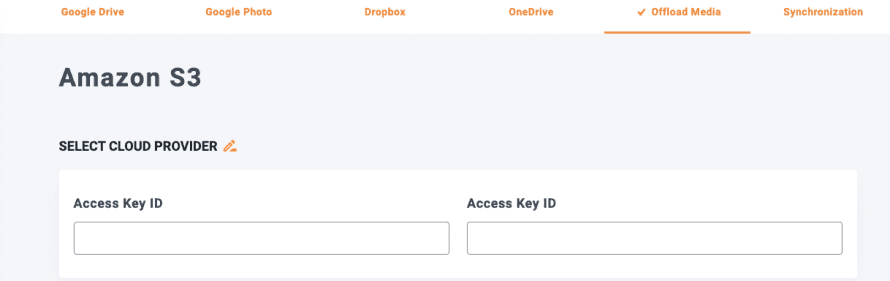
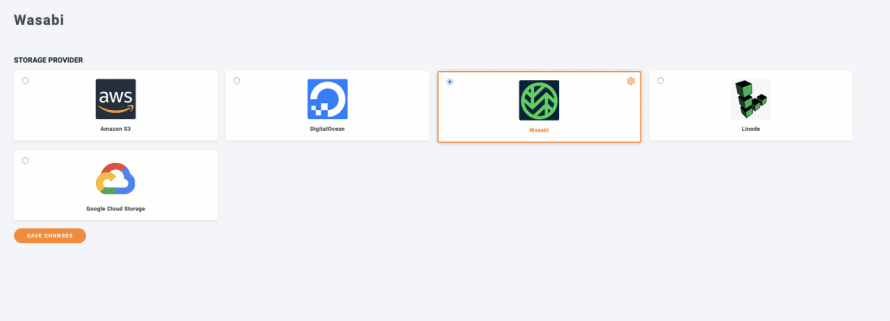

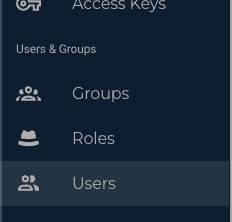
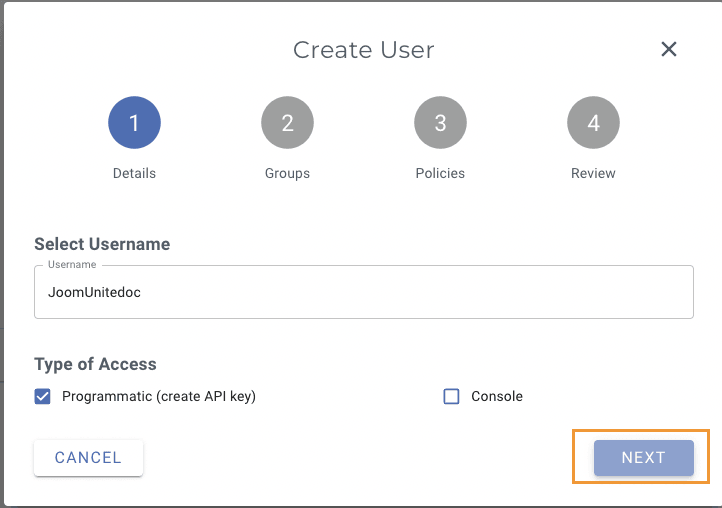
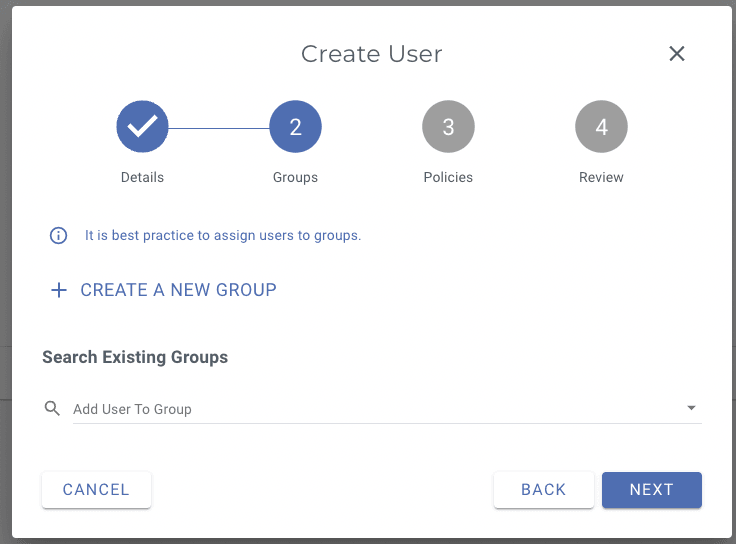
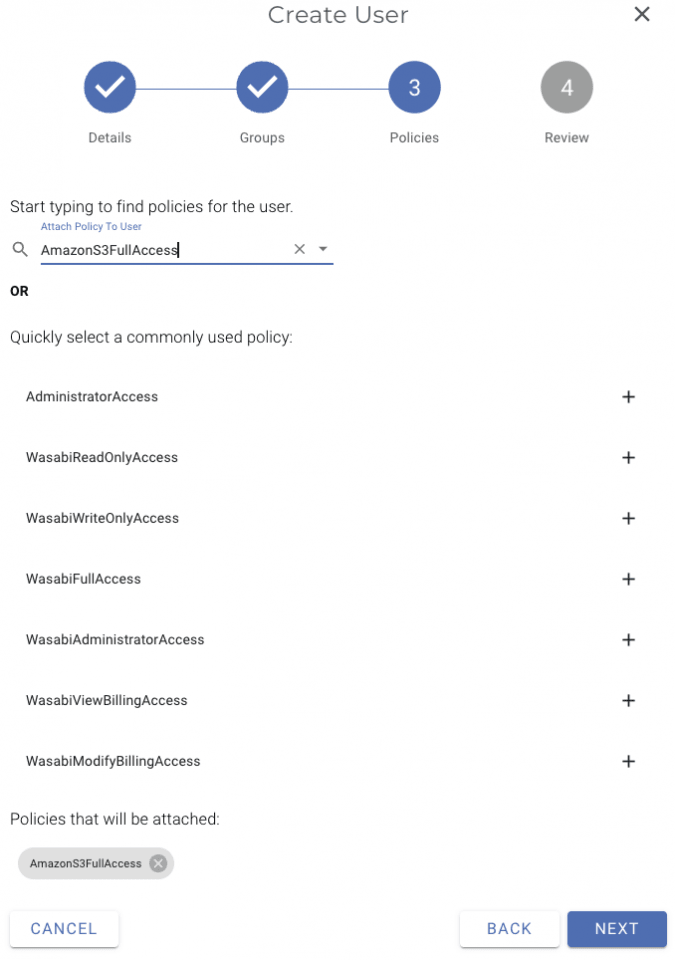
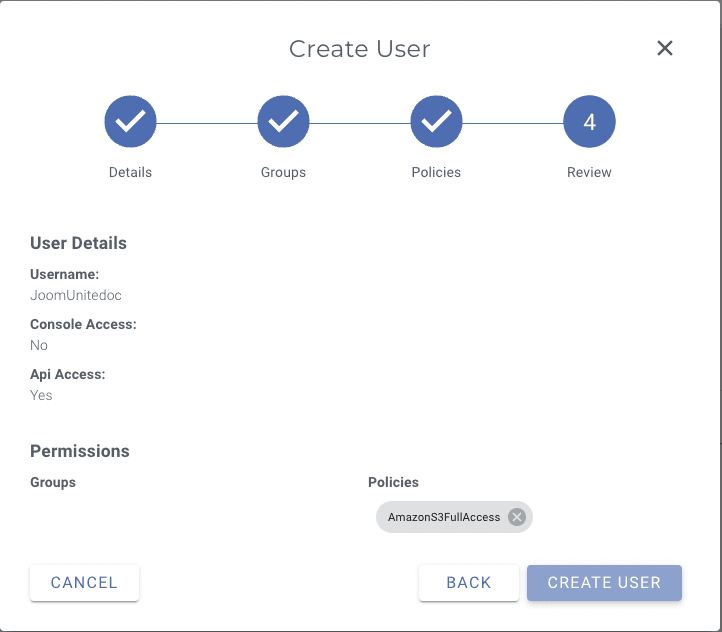
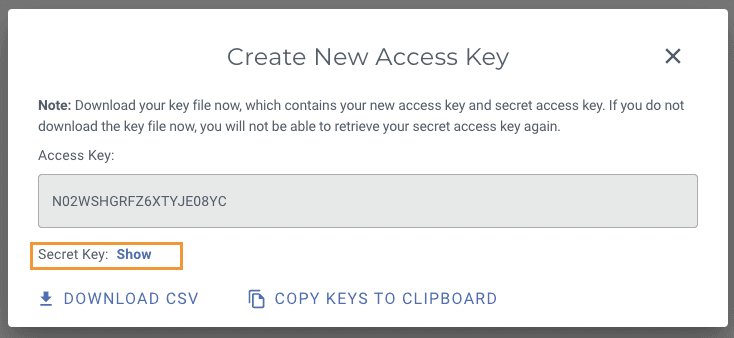
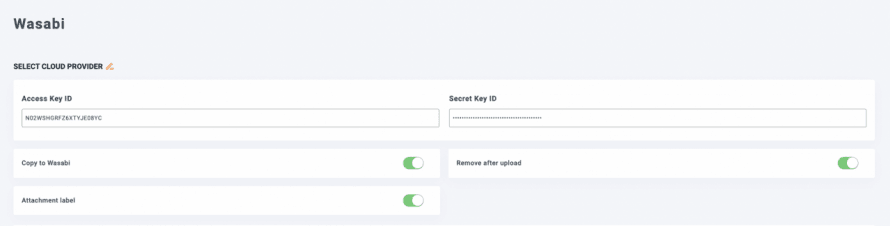
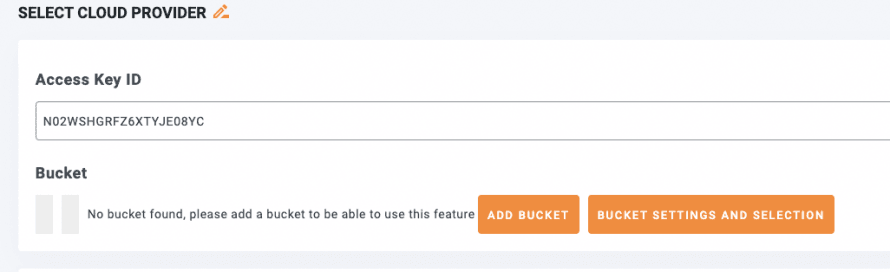
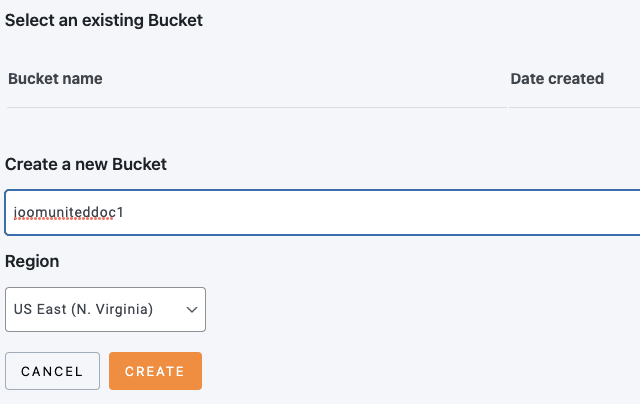

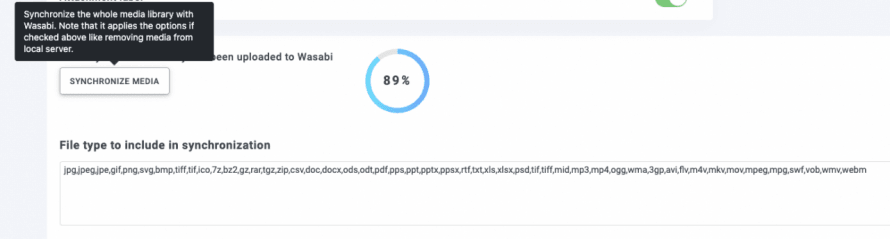
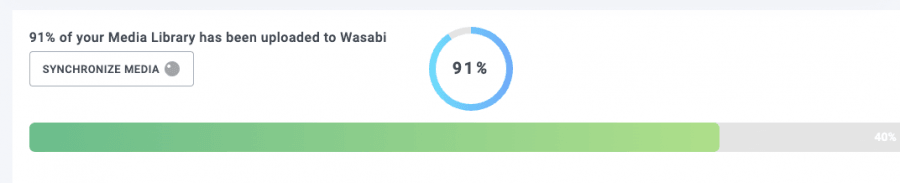
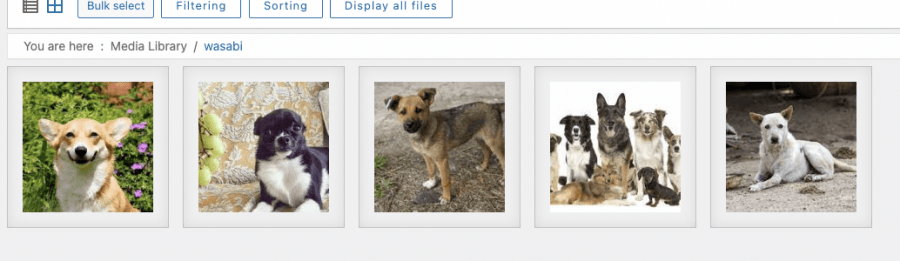
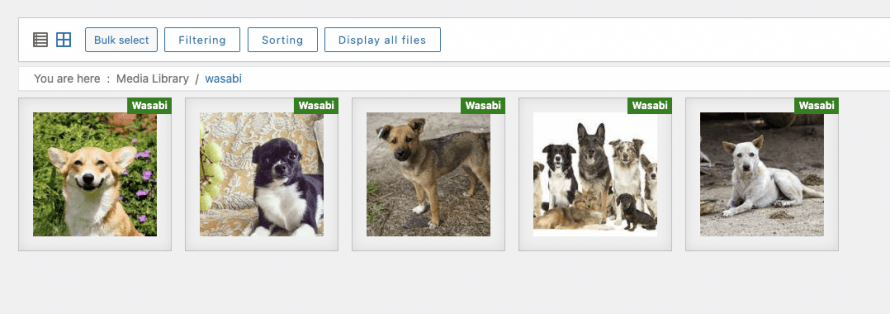
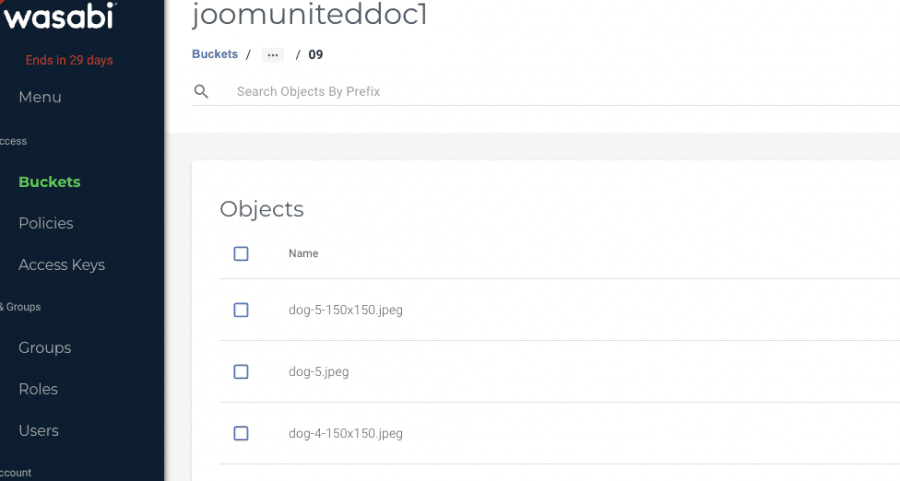
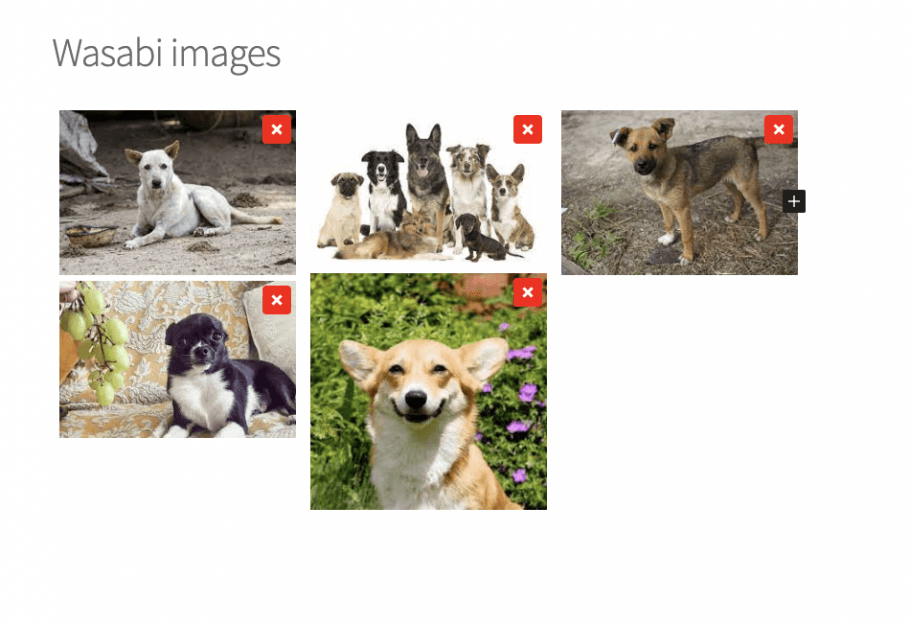
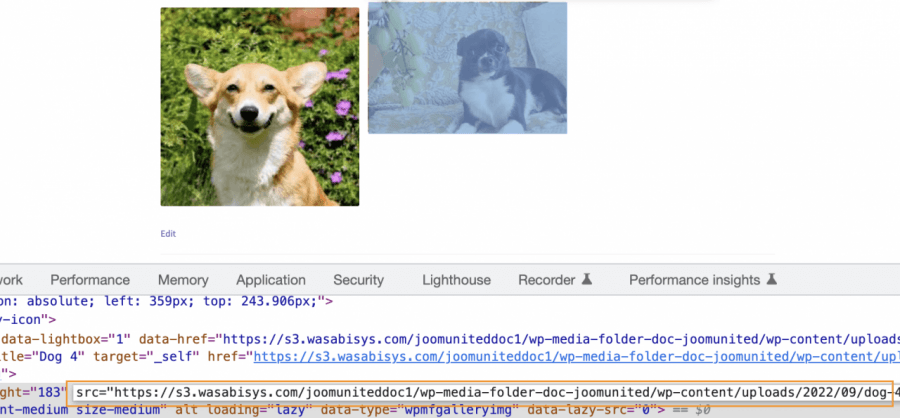


Komentarze 2
Nie mogę pokazać klientom zdjęć z mojej witryny, jeśli do przechowywania zdjęć używam Wasabi?
https://s3.wasabisys.com/bunnycustom/wp-media-folder-bunny-custom/wp-content/uploads/2023/08/Myproject-1_31_2048x-300x300.png
Cześć, to nie powinno stanowić problemu. Czy możesz skontaktować się z naszym zespołem wsparcia? Sprawdzimy to dla Ciebie, ponieważ możemy potrzebować prywatnego dostępu, którego nie możemy udostępnić w formularzu komentarza